使用iMazing将iTunes中的音乐导入iPhone手机教程
2020-10-04 20:12作者:佚名
电脑上安装的itunes软件,内置了不少收藏的音乐,那么怎么将这些音乐导入到iphone或者ipad中呢,其实只需要使用iMazing就可以轻松将这些歌曲或者视频视频等导入到手机中了:
使用教程
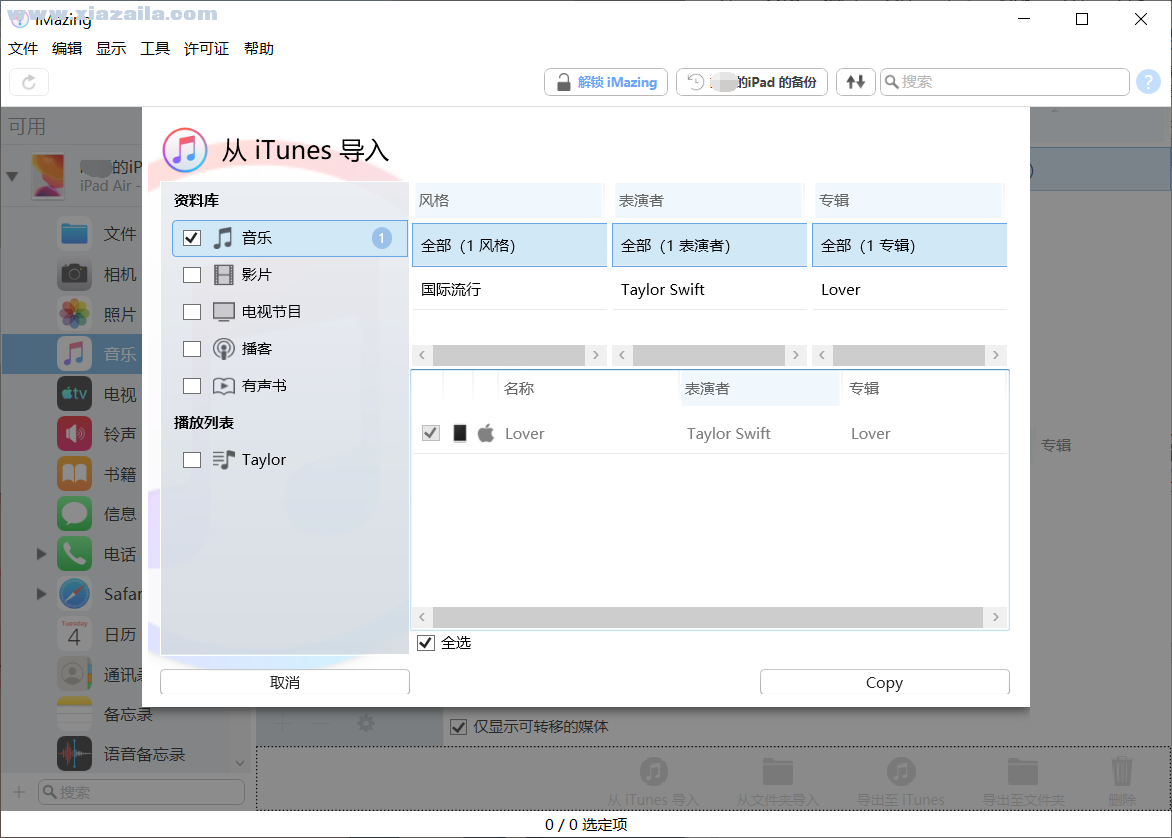
第一步:连接iOS设备
在iMazing中文网站中可以下载软件,安装完成后,启动软件,并将iOS设备连接至电脑上。
第二步: 进入音乐管理界面
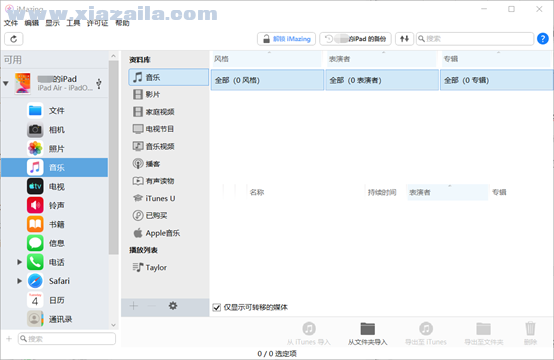
在软件侧边栏中选择需要同步的iOS设备,然后选择“音乐”。
选择“音乐”后,iMazing将会加载设备中的音乐和播放列表。
第三步:安装iTunes
如果电脑中没有安装iTunes,则需要安装iTunes后才能选择“从iTunes导入”。
可以看到,图2中“从iTunes导入”按钮示为灰色,这说明当前电脑中没有安装iTunes软件。获取iTunes软件的渠道有很多,可以从苹果官网或者Microsoft Store中获取。
等待iTunes安装完成后,重启iMazing。如果是从Microsoft Store中安装的iTunes,软件会提示安装一个“Apple Drivers”,点击“是”即可开始安装。
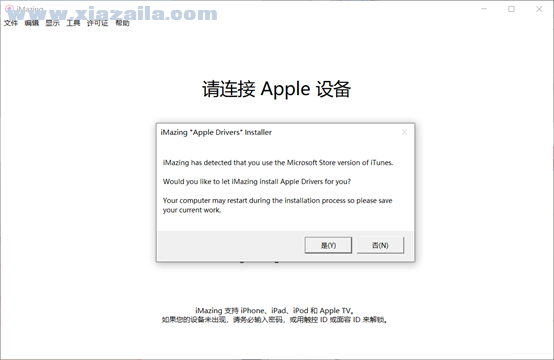
全部安装完成后,再进入iMazing的“音乐”界面,可以发现“从iTunes导入”按钮已经可以进行选择了。
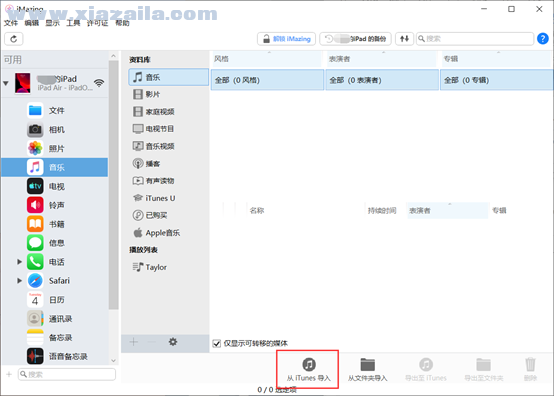
在窗口底部点击“从iTunes导入”,将打开一个新的窗口,显示iTunes资料库中的内容。
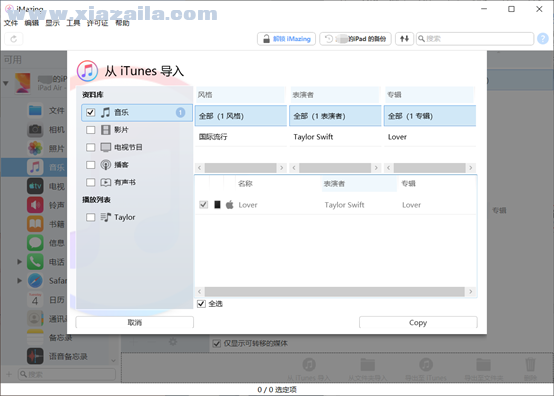
第四步:选择要导入的音乐
在导入选择界面找到想要导入到iOS设备中的音乐。如果在列表中没有找到想要导入的音乐,还可以在上方工具栏中的搜索框中输入有关音乐的信息。检查要导入的曲目。如果要导入艺术家的所有音乐或整个专辑,请选择该艺术家或专辑,然后选中"全部"。
第五步:导入音乐
点击“Copy”按钮,iMazing将开始导入音乐。
